ゲーミングPCはゲーム以外にも動画編集やゲーム配信もできるものであり、幅広い目的に対応できるのが大きな魅力として挙げられます。
しかし、ゲーミングPCだけでは十分に楽しめる環境を整えることはできないため、ゲーミングPCの周辺機器も目的に合わせて揃えるのが大切です。
ゲーミングPCの周辺機器はさまざまなメーカーが販売しており、どれを選べばいいか迷ってしまうのは自然な流れといえます。
本記事ではゲーミングPCの周辺機器について紹介するので、快適なゲーミングPC環境を整えたいと考えている人がいれば参考にしてみてください。
魅力的なゲーミングPC環境を整えられれば、今よりもさらに楽しく快適にゲーミングPCで作業ができます。
>>すぐにゲーミングPC周辺機器のおすすめをチェックしたい方はここをタップ
本記事は「コンテンツ制作ポリシー」に則って制作されています。
また、本記事にはプロモーションが含まれます。
何から買えばいい?周辺機器を揃える優先順位を解説

ゲーミングPCの周辺機器を購入するおすすめの優先順位を解説します。
周辺機器を揃えたいけど、何から買えばいいか分からないという人はぜひ参考にしてみてください。
ゲーミングPCの周辺機器を購入するおすすめの優先順位
周辺機器を買い揃える際は、使用頻度の高いものや快適度が大きく向上するものから揃えていくのがおすすめです。
以下に周辺機器を揃える優先度と対象の周辺機器を表にしてまとめましたので、参考にしてみてください。
| 優先度 | 周辺機器 | 解説 |
|---|---|---|
| 高 | マウス | 一般的なマウスと比べて、多機能なモデルは操作性が大幅に向上。できれば最優先で購入したい。 |
| キーボード | 反応速度の高いモデルやマクロ機能を搭載したモデルはゲームで有利に。マウスと同様に優先的に購入したい。 | |
| 中 | モニター | 一般的なモニターは60fpsが上限のものがほとんどだが、60fpsあればゲームプレイには問題ない。 高fpsに対応しているモニターは滑らかな映像が楽しめるうえ、FPSゲームでの撃ちあいで有利になるので、マウス・キーボードの次に購入したい。 |
| ヘッドセット | 音を出力できるものなら問題なくゲームを楽しめる。 ただ、高性能なヘッドセットなら足音を捉えやすく、音が鳴っている方向もわかるため、余裕ができたら購入したい。 |
|
| 低 | デスク | 極論を言えば、段ボールにモニターを置いて床に座っていてもゲームプレイは可能。 デスクやチェアの性能がゲームプレイに影響するケースはほとんどないので、予算と相談しつつ、必要だと感じたら購入しよう。 |
| チェア | ||
| マウスパッド | 100均のマウスパッドでも問題なくゲームを楽しめる。 よい製品に変えても違いが分かりにくいため、予算がない場合は後回しにしてもよい。 ただ、可動域を気にしなくてもよくなる大判のマウスパッドは便利なので、こちらも必要と感じたら購入しよう。 |
優先度は「ゲームプレイへの影響度」を基準にして設定しています。
そのため、操作系のデバイスの優先度が高くなっていますが、腰痛持ちの人などはデスクやチェアの優先度が上がる場合もあります。
あくまで、おすすめの優先順位なので、この表を参考にしながら自分に合った順番で購入していきましょう。
ゲーミングPCの周辺機器を揃える際の予算は?

ゲーミングPCの周辺機器を揃える際の予算について解説します。
どの程度予算を確保しておけばよいのかを知りたい人は、ぜひ参考にしてみてください。
ゲーミングPCの周辺機器を全て揃える際の大まかな予算は75,000円
ゲーミングPCの周辺機器を揃えると、約75000円ほどかかります。
以下に周辺機器とおおよその価格を表にしてまとめましたので、参考にしてみてください。
| 周辺機器 | 価格 |
|---|---|
| マウス | 5000円 |
| キーボード | 10000円 |
| モニター | 15000円 |
| ヘッドセット | 10000円 |
| デスク | 15000円 |
| チェア | 15000円 |
| マウスパッド | 5000円 |
| – | 合計 75000円 |
この金額であればフルHD144Hz対応モニター、メカニカルスイッチ式キーボード、多機能マウスなどが購入できますので、少し余裕を持たせて8万円ほど用意しておけばゲーミング環境は作れます。
ただ、購入するものによって価格が大きく変わりますので、あくまで参考としておきましょう。
予算は自分で決めた方がよい
先の項目でゲーミングPCの周辺機器の予算について解説しましたが、予算は自分で決めてしまった方がよいです。
5万円なら5万円で、そのなかで取捨選択していきましょう。こだわるところはお金をかけて、自分にとって重要ではない部分は安いものを購入すれば、予算が少なくても満足できるゲーミング環境は作れます。
そのため、無理のない範囲で予算を決めて、その予算のなかでゲーミングPCの周辺機器を選びましょう。
ゲーミングPCの周辺機器は少しずつ揃えれば問題ない!
ゲーミングPCの周辺機器はすべて揃えようとするとお金も手間もかかってしまうため、一気に揃えようとせずに少しずつ揃えれば問題ありません。
例えば最初はゲーミングPCを使用するには必要になるゲーミングモニターとキーボード・ゲーミングマウスを揃えて、机や椅子は家にあるものを使用するケースが多いです。
どうしてもある程度は一気に周辺機器を揃えたいと考えている場合、こだわりを持ちたい部分にはお金をかけて、ほかの部分はリサイクル品で揃えるなども方法として挙げられます。
快適な環境を整えるのはストレスや身体の疲労軽減にも効果的ですが、焦って快適な環境を整えるのはおすすめできず、少しずつ気に入った周辺機器を買い足していくのがおすすめです。
ゲーミングPC周辺機器のおすすめメーカー

ゲーミングPCを最大限に活用するためには、周辺機器の選択が非常に重要です。
市場には多くのメーカーが存在し、それぞれが独自の技術とデザインで競い合っています。
こちらでは、高品質で信頼性の高い、ゲーマーから高い評価を受けているトップブランドを紹介しますので参考にしてください。
ロジクール(Logicool)
ロジクールは、その高い技術力と革新的なデザインで、ゲーミング周辺機器業界において確固たる地位を築いています。
とくに、マウスとキーボードは、精密な操作性と快適な使用感で多くのゲーマーから非常に好評です。
ロジクールの製品は、耐久性にも優れており、長時間の激しいゲームプレイにも耐えうる設計がされています。
また、エルゴノミクスに基づいたデザインは、長時間の使用でも疲れにくいです。
さらに、カスタマイズ可能なRGBライティング機能を備えた製品もあり、ゲーミング環境を個性的かつスタイリッシュに演出できます。
ロジクールの製品は、プロのゲーマーから日常のPCユーザーまで、幅広い層におすすめです。
レイザー(Razer)
レイザーは、ゲーミング業界において最も革新的かつ人気のあるブランドの一つです。
レイザーの製品は、最先端のテクノロジーと洗練されたデザインが特徴で、ゲーミング体験を格上げするための多彩な機能があります。
レイザーのマウス、キーボード、ヘッドセットなどは、高いパフォーマンスと耐久性を備えており、プロのeスポーツ選手からも非常に好評です。
とくに、彼らのRGBライティングシステム「Chroma」は、個性的なカスタマイズが可能で、ゲーミング環境を華やかに彩ります。
また、レイザーはゲーミングノートPCやスマートフォンなど、幅広い製品ラインナップを持ち、ゲーミングライフスタイル全体をサポートする製品を販売中です。
エイスース(ASUS)
エイスースは、高品質で革新的なゲーミングハードウェアの開発において、業界をリードする存在です。
とくに、ゲーミングモニターやマザーボード、グラボなどのPCコンポーネントにおいて、その技術力を発揮しています。
エイスースのゲーミングモニターは、高解像度と迅速な応答速度を備え、驚異的な画像品質と滑らかな映像表示になっており、ゲーマーはよりリアルで没入感のあるゲーム体験が可能です。
また、エイスースのマザーボードは、高い耐久性と優れたパフォーマンスで、カスタマイズ性に富んだゲーミングPCの構築ができます。
エイスースは、その革新的なデザインと信頼性の高い製品で、ゲーマーから高い評価を得ており、プロゲーマーからライトユーザーまで、幅広いユーザーにおすすめです。
ゲーム環境を快適にする便利なゲーミングPCの周辺機器7選
ゲーム環境を快適にする便利なゲーミングPCの周辺機器について紹介しますが、揃えておけばスムーズに操作できないストレスの解消・長時間の作業による疲労の軽減などが可能です。
便利なゲーミングPCの周辺機器として、以下の7つが挙げられます。
- ゲーミングモニター
- ゲーミングデスク
- ゲーミングチェア
- ゲーミングマウス
- キーボード
- ヘッドセット
一口にいってもどのような商品を購入すればいいか知りたい人に向けて、それぞれのゲーミングPCの周辺機器でのおすすめ商品についても合わせて紹介するので安心してください。
また、どのような商品を選択するかは個人の考え方や目的によって異なりますが、コンセプトやメーカーを統一して揃えるとおしゃれな印象になるといえます。
ゲーミングモニター
ゲーミングモニターは映像を出力するために重要な周辺機器なので、綺麗なグラフィックで快適にゲームをプレイしたいなら画質などにもこだわることが必要です。
注意点としてゲーミングモニターは所有しているゲーミングPCの性能に合わせるのが大切といえ、どれだけゲーミングPCの性能がよくてもゲーミングモニターのリフレッシュレートが低いと十分な能力を発揮できません。
Dell 32 4K UHDゲーミング モニター – G3223Q

By: amazon.co.jp
- 4K解像度と最大144Hzのリフレッシュレート
- 高速IPSパネルと1msの応答速度
- DCI-P3 95%のカバー率とVESA DisplayHDR 600に対応
- 4K解像度はオーバースペックのユーザーもいる
Dellのモニターは世界的に見ても高い品質と豊富なラインナップで高い評価を受けており、高画質でありながら優れたレスポンスタイムで快適なゲーム体験を提供しています。
映像美にもこだわりを持って生産されているため、高い水準での色精度で鮮やかな色彩とリアルなグラフィックをクリアな画質で出力可能です。
ゲーミングモニターとしてFPSの一瞬を逃さないように144Hzで4K画質に対応して、要求の厳しいゲームでも問題なく楽しめます。
TUF Gaming VG249Q1A-Jゲーミングモニター

By: amazon.co.jp
- 165Hzのリフレッシュレートに対応
- 178°の広視野角でどの角度から見ても鮮明な画像
- ASUS独自のテクノロジーによる1msの応答時間
- スタンドの調整範囲に制限がある
ゲームに特化しているゲーミングモニターとしてさまざまな機能が搭載されていて、165Hzの超高速リフレッシュレートに加えて、画面のチラつきを抑えるフリッカーフリー技術で目の疲れを抑えられるのが魅力です。
ほかのゲーミングモニターにはない画面上に照準を表示できる機能、画面上にカウントダウンタイマーを表示できる機能も備わっています。
FPSをメインとしてプレイしようと考えている場合、高リフレッシュレートを維持しながら目の疲れを抑えられる本製品はおすすめです。
Acer Nitro ゲーミングモニター 21.5インチ

By: amazon.co.jp
- 100Hzのリフレッシュレートと1ms(VRB)の応答速度
- HDMI 1.4×2とミニD-Sub15ピンの入力端子がある
- AMD FreeSync対応している
- 21.5インチは物足りない
Acerのコスパが非常に優れているゲーミングモニターです。
こちらのモニターは、21.5インチのVAパネルで、フルHD解像度、100Hzのリフレッシュレートに対応しています。
これにより、MMORPGからFPSまで快適にプレイ可能です。
また、ブルーライトフィルターとフリッカーレス技術を備えており、長時間の使用でも目の疲れを軽減します。
デザイン面では、ゼロフレームデザインが採用されており、ベゼルが非常に薄いです。
さらに、内蔵スピーカー(2W+2W)が付属しているため、外部スピーカーなしでサウンドを楽しめます。
モニターの予算を抑えたい人におすすめです。
ゲーミングデスク
ゲーミングデスクはそれぞれのメーカーで特徴が違うだけでなく、同じメーカー内でも形状や大きさは幅広く取り扱いされています。
なかには一定の高さで使用するだけでなく自由に高さが調整できるものや、各種収納まで意識的に多くつけられているものまでさまざまです。
どうしてもゲーミングPC周りは周辺機器を使用する関係から、大きさや収納について考えておくとごちゃつかずにおしゃれになります。
ゲーミングPCの周辺機器を十分に活用するためにもゲーミングデスクは重要であり、部屋の大きさや普段からのゲーミングPCの使用頻度などを総合的に考えて選ぶのが大切です。
スーパーゲーミングデスクBHD-1400FA

By: amazon.co.jp
- ボタン操作で天板の高さを50~101cmの間で調整可能
- 横140×奥行70cmの大型天板設計
- 耐荷重85kgのタフ設計
- 組み立ての難易度が高い
ボタン1つでゲーミングデスクの高さを柔軟に変えられて、お好みの高さを3パターン登録できるメモリー機能も搭載されています。
長時間ゲーミングPCを使用するのが前提であるなら、自分が使いやすくて身体に負担がかかりにくい高さに調整するのは大切です。
また、座っての使用以外にも眠気覚ましや気分転換に立って作業もできて、従来のように決まった姿勢以外での作業が簡単にできます。
天板が障害物に接触すると自動で動きが停止する衝突防止機能もあるため、ぶつかった際に転倒や破損してしまうリスクはかなり低いです。
COMHOMA L字 パソコンデスク

By: amazon.co.jp
- 広々としたL字型デザイン
- さまざまなものが収納可能な棚
- モニター台が付属している
- 組み立てが大変
- 天板の120㎝は棚部分も含んだ数値になっている
さまざまなものを収納可能な棚が付属したL字型ゲーミングデスクです。
手の届く範囲にさまざまなものを置いておけるので非常に使い勝手がよく、天板も120cmあるので広々と使えます。また、デスクの横にはヘッドセットなどが掛けられるフックやモニター台も付属しているので、デスク周りをスッキリと見せられるのも魅力です。
さらに電源タップやLEDライト、金属製のパンチングボードまで備えていますので、これ一つで必要なものがほとんど揃います。
広々としたL字デスクで、多機能なものを探している人におすすめです。
COUGAR MARS

By: amazon.co.jp
- プレイヤーの快適性を考慮した設計
- 横幅約153cm、奥行約77cmのワイド設計
- デスク周りのケーブルをすっきりと管理できる
- 本体重量が40kgと重め
人口工学に基づいてゲームプレイに特化した設計になっており、マルチディスプレイを想定して幅約153cm・奥行約77cmの大きな天板になっています。
3段階の高さ調整機能も搭載されているので、体格や用途に合わせて好みの高さを選べ、リラックスした状態でゲーミングPCでの作業が可能です。
また、使用しているゲーミングPCのマザーボードとつなげば、デスク上からオーディオポートやコントロールパネルへ接続ができます。
ゲーミングデスク周りではケーブルがまとまらないのが問題になりやすいですが、ケーブルをまとめて管理できるようなデザインも魅力です。
>>デスク周りのアイテムをもっとチェックしたい人はコチラをタップ
ゲーミングチェア
ゲーミングPCを高い頻度で長時間使用するならゲーミングチェアは重要であり、腰や肩などへの負担を抑えながらリラックスできるものを選びましょう。
一般的な椅子と比較してもクッション性能や座り心地などを重視して設計されていたり、リクライニングやアームレストが充実したりするのが特徴です。
また、長時間座るのを前提としているので耐久性にも優れていて、大切に使用すれば何年にもわたって活躍してくれます。
ZONE X

By: amazon.co.jp
- カーボンファイバー素材が施された人工皮革によるデザイン
- 調整可能な4Dアームレスト
- 耐久性と安定性が優れている
- 本体が26kgとやや重い
ZONE Xは精巧にデザインされたスチールフレームを採用していますが、生産段階で厳しい管理をされているので故障をせずに長期間の使用が可能です。
また、黒を基調として落ち着いたデザインでありながらも華やかさも持ち合わせていて、ゲームプレイヤーからコレクターまで幅広い人に快適性と感動を与えるのをコンセプトとしています。
150°のリクライニングができて傾斜角度のロッキンができるため、自分にとって気持ちのよい角度で作業に取り組めるのも大きな魅力です。
オリジナルスポンジとカーボンファイバーによって通気性・快適性を両立させているのに加えて、背中への負担を軽減できるようにハイバッグ仕様になっています。
Wolf ゲーミングチェア

By: amazon.co.jp
- エルゴノミクスに基づいた設計で快適
- 通気性のよいファブリック素材
- 最大180°のリクライニング機能
- 自分で組み立てる必要がある
昇降調整機能つきアームレストを採用しているので、長時間作業しやすいポジションで肘を置いてリラックスが可能です。
頭と首を支えてくれるヘッドレストや腰椎を支えてくれるランバーサポートを標準装備しており、長時間座っていても疲れにくい姿勢を保ちやすいといえます。
メタルフレームを内部に搭載して高い安全性と耐久性を兼ね備え、人口工学に基づいた設計による快適な座り心地が特徴です。
表面素材には通気性の高いファブリックを採用しているため、夏場でもさらりとした快適な感触を提供してくれます。
Razer Enki Black/Green

By: amazon.co.jp
- 長時間座っていても快適なワイドシート
- 最大136kgの耐荷重
- 152°のリクライニング
- リクライニングがフルフラットにならない
- 小柄な人には大きすぎる場合がある
体格が大きい人でも快適に座れるワイドシートを採用しているゲーミングチェアです。
ランバーアーチや硬めの背中サポートで腰への負担が軽くなるように設計されていて、長時間座っていても体への負担が少なく快適に使っていけます。
耐荷重も136Kgと高く、一般的なゲーミングチェアだと小さくて窮屈という人に最適。ただ、海外の人基準で作られているためか日本人にとっては大きすぎる場合があるので注意が必要です。
体への負担が少なく、大きめのゲーミングチェアを探している人におすすめです。
ゲーミングマウス
ゲーミングマウスは快適にゲームをプレイするためには重要な周辺機器といえ、反応速度やボタン配置によって快適さが大きく違うのが特徴です。
本格的にゲームをしている人のなかにもゲーミングマウスにこだわりを持っているケースは多く、握りやすさやマウス自体の大きさなど総合的に判断しなければいけません。
例えばFPSをプレイするなら反応速度が高いゲーミングマウスが合っているなど、それぞれの特徴について把握しておくのが大切です。
G502X PLUS G502XWL-CRBK

By: amazon.co.jp
- LIGHTFORCEスイッチは高速で信頼性が高い
- サブミクロンレベルの高精度センサーを搭載している
- 個人の好みに合わせて調整可能なボタン
- 高性能なゲーミングマウスのため、価格が高め
白と黒のカラーバリエーションから好きなほうを選べて、シックなデザインで手元から気分を高めてくれるゲーミングマウスといえます。
応答速度にも優れていてトーナメントで検証されたプロレベルの接続性とパフォーマンスを持っているのに加えて、メカニカルスイッチによって速度と信頼性を高めているので軽快な操作が可能です。
高速スクロールホイールでは軽いホイールは自由に回転させられ、ラチェットモードに変更すると正確にスクロールできます。
DPIシフトボタンでは親指にフィットするように設計されているため、操作性を高めてくれるのも特徴です。
Razer Viper V2 Pro ホワイト

By: amazon.co.jp
- わずか59gという超軽量設計
- 解像度精度が99.8%に向上し、ガラス面にも対応
- 9,000万回のクリック寿命
- 右利き専用設計なので左利きの人に不向き
eスポーツ向けデバイスとして開発されたゲーミングマウスであり、プレイヤーが持っている能力を遺憾なく発揮できるコンセプトを持っています。
超軽量ゲーミングマウスになっているので素早い反応ができて、持ちやすさにもこだわっているデザインで正確で高速のマウス操作が可能です。
データプロトコルの最適化によってマウスとゲーミングPC間の通信速度を高めて、従来のゲーミングマウスと比較して25%の通信速度向上を達成しました。
80時間のバッテリー持続時間を誇っているため、充電不足の心配なく長時間のゲームプレイができます。
M-ARMA50WH

By: amazon.co.jp
- 16000dpiの高性能センサーを搭載
- 専用ソフトウェアを使用してのカスタマイズが可能
- 日本人の標準的な手のサイズに基づいた小型設計
- ワイヤレスではなく有線接続
エレコムが開発したFPS向けゲーミングマウスとして評価されていて、FPSゲームに登場する武器や防具をイメージしたデザインです。
日本人の標準的な手のサイズをベースとした小型設計であるのに加えて、手の骨格形状に合わせたエルゴノミクスデザインで長時間使用しても手が疲れにくいといえます。
合計8つのボタンを搭載していますが、専用ソフトウェアで8ボタンそれぞれに自分で機能を割り当てられることが可能です。
本体の親指側にはラバーグリップが採用されているため、FPSでも安定してゲーミングマウスを保持できます。
>>もっとゲーミングマウスをチェックしたい人はコチラをタップ
キーボード
キーボードはゲームをプレイする際には押し込みの深さや硬さについても判断して、自分に合っているキーボードの特徴について考えるのが大切です。
ゲーミングPCの周辺機器のなかでもキーボードは大きく雰囲気を決めるものであるため、デザインと性能の両方にこだわりを持っている人も少なくありません。
幅広い目的でゲーミングPCを使用している場合、普段使いのキーボードとゲーム用のキーボードを分けるのもおすすめです。
OWL-KB109CBL2

By: amazon.co.jp
- 心地よいクリック音と軽いキータッチで快適
- Nキーロールオーバーに対応している
- 滑り防止のラバースタンドに対応している
- 持ち運びを頻繁に行うユーザーにとっては少し重い
メカニカルスイッチの青軸タイプを採用しているため、軽いキータッチで長時間のタイピングでも疲れが溜まりにくいといえます。
スタンド部分には滑り防止ラバーチルト機構で安定して使用できるのに加えて、付属のパームレストを併用すると両手を安定して置くことが可能です。
1年保証が付いているので使用中になにか問題が発生した際には、無償で修理や新品交換をしてもらえます。
6キーロールオーバーにも対応しているため、文字キーを6キー同時入力しても反応するのでタイピングに大きなメリットです。
>>もっと青軸のゲーミングキーボードをチェックしたい人はコチラをタップ
RAZER HUNTSMAN MINI

By: amazon.co.jp
- 最先端のRazerオプティカルスイッチで高速かつ軽量
- コンパクトな60%レイアウト
- 長時間の使用でも印字の摩擦や劣化が少ない
- 高性能なため、価格が高め
一般的なキーボードと比較すると大きさが60%のコンパクトサイズになっており、携帯性に優れて場面を選ばずに使用できます。
デスク上のスペースを少しでも大きく確保したいと考えている人や、ゲームをプレイする際に片手で取り扱えるキーボードを探している人にはおすすめです。
メカニカルスイッチを採用して高速で軽量なタイピングができて、摩擦の少ない操作で可動部分を少なくして耐久性の向上にもつながっています。
バックライトは豊富なカラーバリエーションから設定できるため、お気に入りの設定にして楽しめるのも魅力です。
>>もっと赤軸のゲーミングキーボードをチェックしたい人はコチラをタップ
ROG Claymore II

By: amazon.co.jp
- 左右どちらにも取り付け可能な脱着式テンキーパッド
- 1msの高速応答と1億回以上のクリック寿命
- 4つのフルカスタマイズ可能なホットキーを搭載
- フルサイズのキーボードで持ち運びには不便
最大の特徴はテンキーパッドの着脱が可能な点であり、キーボードの左右どちらにも接続できるため、目的に合わせてテンキーパッドの位置を決められます。
テンキーパッドには4つのメディアコントロールキーが搭載されていて、ショートカットやマクロコマンドを設定すれば作業効率を大きく高めることが可能です。
キーボードの点灯をキーごとに設定できるため、一つひとつ設定していけば自分だけのキーボードを作れます。
急速充電を活用すれば30分間の充電でも最大18時間動作させられ、優れたバッテリー寿命で長期的な使用ができます。
>>もっとゲーミングキーボードをチェックしたい人はコチラをタップ
ヘッドセット
ヘッドセットはゲームをプレイする時だけでなく、動画編集やゲーム配信でも必要になる周辺機器です。
また、誰かと一緒にゲームをする際には会話しながら進めるケースは多く、ヘッドセットを持っていればクリアな環境で会話できます。
プレイするゲームによっては細かい音を聞いて対応する必要があるため、ヘッドセットをしていない状態では気づけない音にも対応できるようにヘッドセットは重要です。
G535 LIGHTSPEED ワイヤレス ゲーミング ヘッドセット

By: amazon.co.jp
- 最大33時間のバッテリー寿命
- イヤーカップ上に音量コントロールを搭載
- さまざまなゲームデバイスと互換性がある
- Nintendo Switchで使用できない
236gの超軽量ヘッドセットで長時間付けていても疲れにくく、Discord認定によってクリアにボイスチャットができます。
ゲームなどに没入して楽しめるように大口径40mmオーディオドライバーを搭載しているため、豊かなサウンド明瞭でクリアな状態で聞けるのが魅力です。
また、オンイヤーコントロールによってゲーム音量はヘッドセットで調整できて、ゲームをプレイ中でも片手で対応できます。
ワイヤレスヘッドセットでも無線による信号遅延を感じない性能を持っており、最長12mまでワイヤレス接続が可能です。
Razer Barracuda X

By: amazon.co.jp
- 259gの軽量設計で、長時間の使用でも快適
- USB-C ワイヤレスドングルによる簡単接続はできる
- 高音質、中音域、低音域をクリアに再生可能
- 全体的な音質はよいが、高価格
オンヘッドセットコントロールで片手で簡単にさまざまな操作ができるため、音楽・動画・通話を簡単にコントロールできるのが高く評価されています。
家のなかでゲームをプレイする以外にも通学・通勤時にも使える携帯性に優れた軽量設計だけでなく、長時間使用しても蒸れないように通気性に優れたメモリフォームイヤークッションが採用されているのが特徴です。
一度しっかりと充電すれば長時間使用できるように20時間使用できるバッテリーが搭載されていて、シーンを選ばずに柔軟に対応してくれます。
汎用性と自由さを提供しているヘッドセットです。
マウスパッド
マウスパッドは快適にゲーミングマウスを使用するために重要であり、使用されている素材や質感を好みに合わせて選べます。
人によっては滑りにくいマウスパッドを好むケースや、滑りやすいマウスパッドを好むケースなどさまざまです。
プレイするゲームによって使用するマウスパッドを変更している人も多く、マウス感度に合わせて大きなマウスパッドか小さなマウスパッドか選ばなければいけません。
零 CLASSIC

By: amazon.co.jp
- 日本製で、品質に対する信頼性が高い
- 優れた耐久性
- 中間層は4mm厚の特殊構造発泡体で、柔らかい
- マウスパッドのエッジが縫われていない
軽快な滑りでシャープな操作感が特徴のマウスパットで、誰でもすぐに慣れるので扱いやすく初心者から上級者まで対応しています。
硬質な生地によって初動から重さを感じずにゲーミングマウスを動かせるため、湿度が高くても操作性が重くなることはありません。
全体的に自分が描いているように扱えて滑らかな使用感が魅力ですが、マウスパッド表面にはわずかな凹凸があるので止めたいときはしっかりと止まってくれます。
また、マウスパッドに巻き癖が付きにくく、常に平坦な状態を保ちやすいです。
NINJA FX ハヤテ 乙
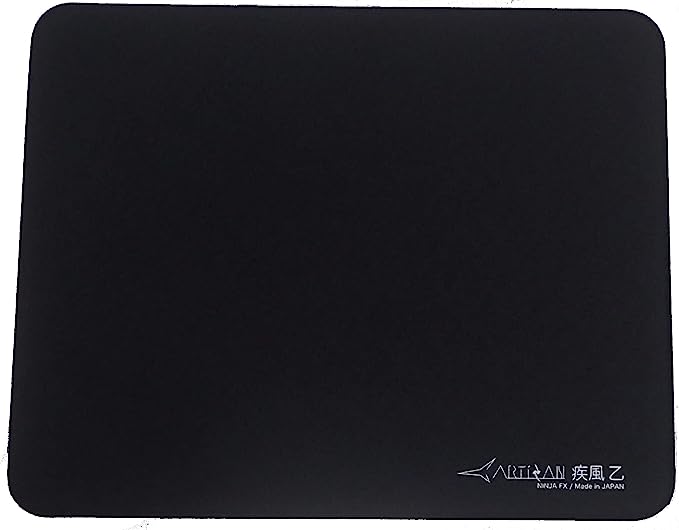
By: amazon.co.jp
- スムーズな滑走と精密なポインティングが可能
- Amazonのユーザーから高い評価を受けている
- 速い初動とパラレル移動感覚で、安定したマウス移動が可能
- マウスパッドとしては、高価格
速い初動でありながら止めやすさにも力を入れているため、メリハリを付けながらゲーミングマウスの操作ができます。
全体的に滑らかに動かせるマウスパッドであるのが特徴として挙げられますが、コントロールができない滑りではなくてコントロールをしながらの速い動きが可能です。
マウスパッドのなかでも高い人気を誇っている商品の1つであり、eスポーツを始めとして動画編集やテレワークなどでも活躍できます。
マウス移動による乱れが少なく安定性を高めながら精密なポインティングができるため、FPSなどの一瞬の精度が必要になるゲームには特におすすめです。
ゲーミングPC周辺をおしゃれに整頓できる周辺機器5選
ゲーミングPC周辺をおしゃれに整頓できる周辺機器についても揃えるのが大切であり、どれだけ魅力的な周辺機器を購入しても整頓ができていないと台無しです。
おしゃれに整頓できる周辺機器として、以下の4つが挙げられます。
- ケーブルボックス
- ケーブルホルダー
- スパイラルチューブ
- デスクスタンド
それぞれの特徴について解説するので、ゲーミングPCのケーブルなどを綺麗に収納しておしゃれにしたい人は、参考にしてみてください。
ケーブルボックス

By: amazon.co.jp
- スッキリ収納だけでなく、見た目がスマート
- 熱に強く燃えにくい素材を使用している
- ケーブルの出し入れやお手入れが簡単
- 7個口タップまでというサイズ制限がある
ケーブルボックスはケーブルタップ周りをすっきり収納できる周辺機器で、ケーブルを配線口から出しておくとケーブルボックスの上でスマホやイヤホンを充電できます。
また、ケーブルタップ周りを収納するとホコリなどが溜まりにくくなるメリットもあり、火災の原因でもあるホコリを防げるのが魅力です。
ケーブルボックス内部で熱がこもってしまうのを避けるために正面と側面の通気口から排気して、快適な環境で使用できるようにデザインも工夫されています。
インテリアとしてもおける見た目をしているため、机の上に設置しても安心です。
ケーブルホルダー

By: amazon.co.jp
- シリコン素材なのでケーブルを痛めない
- 5色展開で、用途に応じて色分けが可能
- PC周辺だけでないさまざまな用途
- 耐久性に関しては一般的
ケーブルホルダーはパソコン周辺のケーブル類をまとめられる周辺機器であり、カラーバリエーションも豊富で使い分けをすれば簡単に探しているケーブルを見つけられます。
パソコン周辺ではケーブルが多くなってしまうのは避けられないため、効率的に差し替えなどをおこなうためにもケーブルごとの用途については把握しておくのが大切です。
本製品はワンタッチで簡単にケーブルをまとめられるうえ、シリコン素材でできているのでケーブルを痛めません。
また、水洗いが可能なので、汚れても簡単にキレイにできます。
スパイラルチューブ
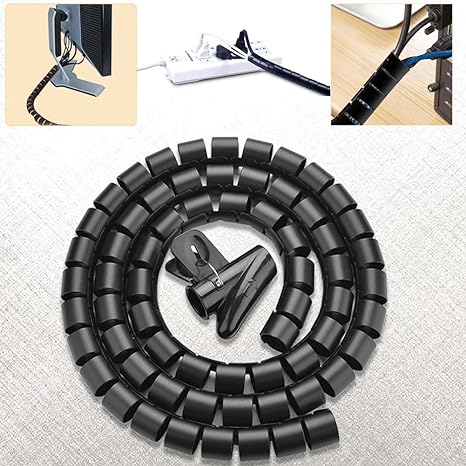
By: amazon.co.jp
- ケーブル全体の保護ができる
- さまざまなケーブルに対応できる
- 切って最適な長さで使用できる
- ケーブルをまとめる作業や取り出す作業が面倒
スパイラルチューブはケーブルホルダーと同様に、デスク周りのケーブルをまとめられる周辺機器です。
ケーブルホルダーとの違いは、ケーブル全体を覆える点で、これによって複数のケーブルを1本のケーブルのようにすっきりと整理できたり、ペットなどがケーブルを噛んでしまったりするのを防げます。
ただ、ケーブルホルダーよりもまとめる作業が大変だったり、まとめたケーブルを取り出すのが大変だったりするデメリットもあります。
そのため、まとめたらほとんど触らないようなケーブルをまとめる場合にスパイラルチューブがおすすめです。
デスクスタンド

By: amazon.co.jp
- 大型のディスプレイやテレビにも対応している
- どんなデスクにもマッチするデザイン
- 圧迫感が少ない鏡面仕上げ
- 最大耐荷重は18kg
Owltechのデスクスタンドはモニターの下で有効活用できるスペースを確保して、使っていないタイミングではキーボードやマウスを収納することが可能です。
天板は強化ガラス製でどこに設置しても雰囲気に馴染んでくれるため、どのようなコンセプトでレイアウトしても使いやすいデザインといえます。
バリエーションとしてブラック・ホワイトの2色が展開されているので、気に入ったカラーを選択してレイアウトに活かせます。
耐荷重も18kgとモニター以外にものを置いても十分に耐えられる強度であり、さまざまなものを置きながら普段の作業をできるのが特徴です。
USBハブ

By: amazon.co.jp
- 専用のクランプを使用して机に固定できる
- 長いケーブルが付属しているため、配線が楽
- USBポートから電力を供給可能
- クランプ取り付けにドライバー必要
サンワダイレクトの専用クランプで机に固定ができるUSBハブです。
こちらのUSBハブは、USB3.2 Gen1(USB3.1/3.0)に対応しており、4つのポートを備えています。
これにより、5Gbpsでの高速データ転送が可能です。
机に固定できるという特徴があるため、デスクの上を広く使えます。
また、クランプは12~30mmまでの厚みに対応しており、取り外してハブ単品で使用することも可能です
こちらのUSBハブは、デスクワークを効率化し、スペースを最大限に活用したい人におすすめといえます。
>>もっとUSBハブのおすすめをチェックしたい人はコチラをタップ
ゲーミングPC周辺のレイアウトの決め方

ゲーミングPC周辺のレイアウトをどうすればいいか困ってしまうことは多く、方向性が決まっていない状態で進めてしまうと統一感がなくなるケースは少なくありません。
ゲーミングPC周辺のレイアウトの決め方としては、以下の3つが挙げられます。
- 全体的なコンセプトを決めてから周辺機器を探す
- 同じメーカーで統一してみる
- 見えない部分までこだわってケーブルなどをまとめる
それぞれのレイアウトの決め方について解説するので、参考にしてみてください。
全体的なコンセプトを決めてから周辺機器を探す
全体的なコンセプトを決めてから周辺機器を探すと全体的な雰囲気をまとめやすく、最終的にごちゃついた印象を受ける仕上がりになるのを避けられます。
コンセプトの例としては黒と白を基調としてシックなものにしたり、光る周辺機器を多く取り入れてかっこいいものにしたりとさまざまです。
近年ではインテリアとしても魅力的なデザインの周辺機器も多くなったため、ぱっと見ではゲーミングPC関連の機器とはわからないものもあります。
注意点としては、ゲーミングPC周りだけを意識してコンセプトを決めてしまうと、部屋全体とのバランスが悪くなってしまう可能性が高いです。
同じメーカーで統一してみる
同じメーカーで統一してみるのは最もシンプルな方法の1つとして挙げられ、メーカーによっては周辺機器セットとして販売されています。
自分が気に入っている複数のメーカーの商品を揃えるのもかっこいいですが、同じメーカーで統一するとメーカーロゴが綺麗に揃って気持ちいいです。
大手メーカーであれば値段帯や性能・デザインなども幅広いため、自分が描いているレイアウトを再現するのも比較的簡単といえます。
初めてゲーミングPCを購入してレイアウトに困っているなら、同じメーカーで統一しておけば全体的なレイアウトがまとまりやすいです。
見えない部分までこだわってケーブルなどをまとめる
全体的なコンセプトを決めてレイアウトにこだわりを持っていたとしても、ケーブルがまとまっていなかったり、普段使用していない周辺機器が収納されていなかったりするのはよくありません。
実際にケーブルがまとまっていないのはかっこ悪いと考えられていて、ゲーミングデスクによってはケーブルがまとめやすいようにフックなどがついています。
見えない部分は見えないからと放置してしまうのはレイアウトとしては失敗であるため、ケーブルボックスやケーブルホルダー・スパイラルチューブなどを活用するのが大切です。
ゲーミングPCの周辺機器についてのQ&A

ゲーミングPCの周辺機器についてのQ&Aを解説します。
よくある質問をまとめましたので、ぜひ参考にしてみてください。
最初は安いものを買うのはあり?
予算が少ない場合などは、まず安いものを買うのはありです。
安いものでも十分な性能を備えている製品もあるうえに、間に合わせでも必要なデバイスもあるからです。
特にマウス、キーボード、モニター、ヘッドセット(スピーカー)は、ないとPCとしての機能が使えませんので、安いものでも購入しておきましょう。
一般的なデバイスからゲーミングデバイスに乗り換える場合は、機能面を重視して安いものを選びましょう。しばらく使ってみると自分が必要としている機能が分かってきますので、高いものを買うのはそれからでも遅くありません。
ゲーミングPCの周辺機器はどこで買うべき?
ゲーミングPCの周辺機器は、Amazonや楽天などのECサイトで購入するのがおすすめです。
商品数が多く、さまざま機器を比較しながら選べるためです。
家電量販店やPCショップなどでは、現物を見てから購入できるというメリットがあります。しかし、商品数が限られているため気に入ったものが見つけにくく、ある程度のもので妥協してしまいがちです。
ネットなら膨大な商品数から自分の理想の製品を見つけられる可能性が高いので、明確に欲しいものが決まっている場合を除いては、ECサイトを利用するのがおすすめです。
